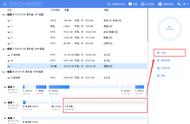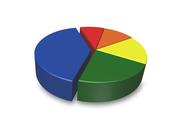确保选中“清理临时文件”框,然后打开“自动用户内容清理”。

激活此功能后,将能够配置清理计划:可以选择运行存储感知的频率、删除回收站项目的时间,以及从未打开过的下载的文件在什么时候删除。

继续下拉菜单,只需点击“立即运行存储感知”按钮,即可随时运行存储感知。
3
清理建议
可以按照 Windows 11 给的清理建议来释放空间。进入设置,选择系统,点击存储选项;这次在“存储管理”下点击“清理建议”。

提供的列表中将包含 Windows 11 检测到的、影响系统存储的所有不必要的文件,和未使用的应用程序。
任何长时间未打开或已保存在其他地方(例如 OneDrive)的文件,以及不再需要的临时 Internet 或安装文件,以及系统中未使用的任何应用程序。
浏览每个类别,选择要删除的文件,然后点击“清理”按钮。
请注意,此过程会永久删除文件。